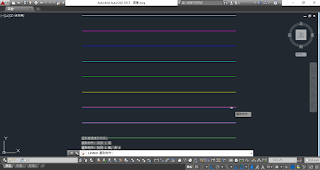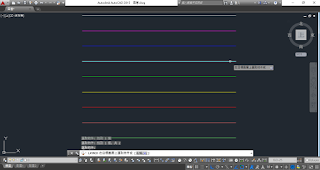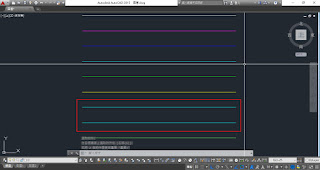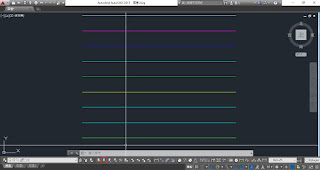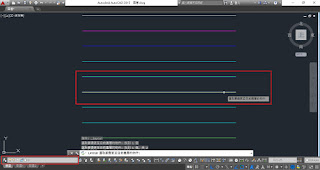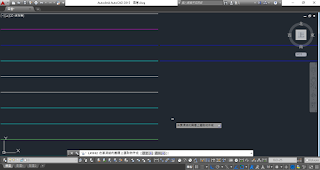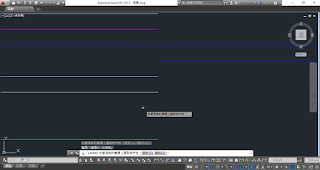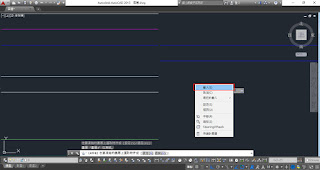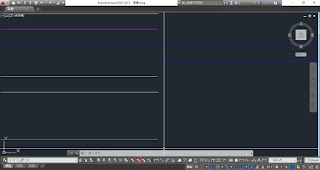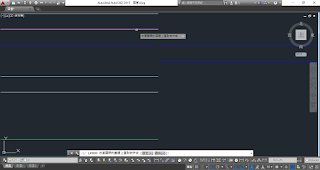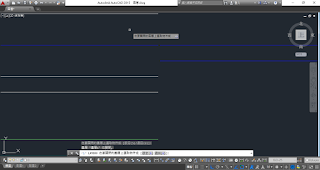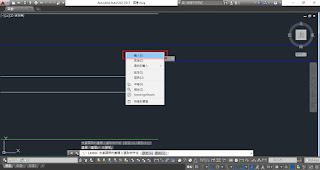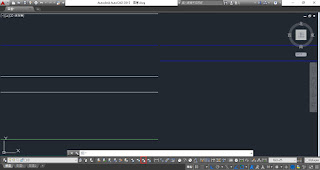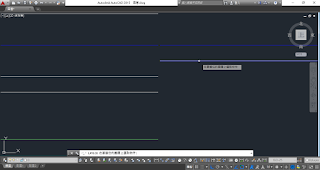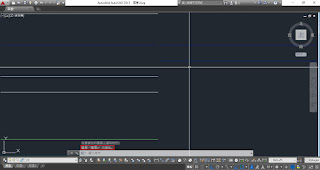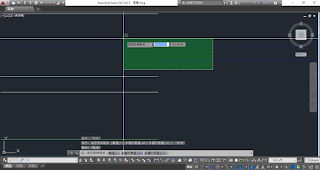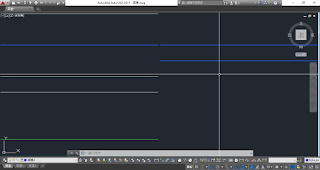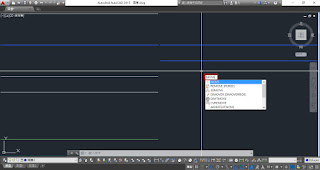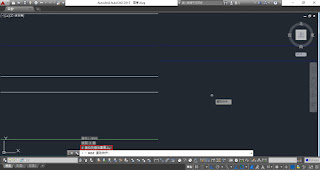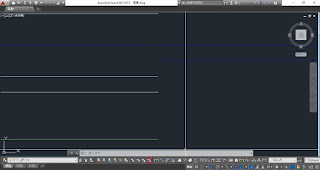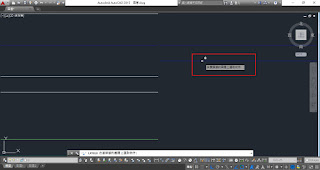分享一個可以將數字複製並+1的autolisp。例如Autocad裡的文字數字是99可以透過copytextplusone指令複製數個+1的文字,故您所複製的文字就會自動變成100.101.102.103...等。
I would like to share a autolisp which can duplicate the text and plus one. For example you've got a 99 in autocad and then you can type copytextplusone to duplicate the text as much as you want. The text you duplicate would be 100.101.102.103....
先製造一個文字
Make a text first.
I would like to share a autolisp which can duplicate the text and plus one. For example you've got a 99 in autocad and then you can type copytextplusone to duplicate the text as much as you want. The text you duplicate would be 100.101.102.103....
先製造一個文字
Make a text first.
在指令例輸入 TEXT -> ENTER
在要放置文字的地方 點選一下 滑鼠左鍵
輸入所要的 文字高度 -> ENTER 或 直接點選一下 滑鼠左鍵
輸入所要的 旋轉角度 -> ENTER 或 直接點選一下 滑鼠左鍵
輸入所要的文字
輸入完成後 在旁邊點一下 滑鼠左鍵(如1.) -> ESC
使用 COPYTEXTPLUSONE(請先載入Lisp)
Type COPYTEXTPLUSONE(Load Lisp First)
在指令列輸入 COPYTEXTPLUSONE -> ENTER
選擇要複製的文字
點一下 滑鼠左鍵
選擇要複製的基準點後 點一下 滑鼠左鍵
選擇要複製的點後 點一下滑鼠左鍵
依此點選看您要複製幾個
之後 點一下滑鼠右鍵 -> 輸入
完成!!